1.注册 Duoproxy 账号并登录(只支持海外网络环境使用)。
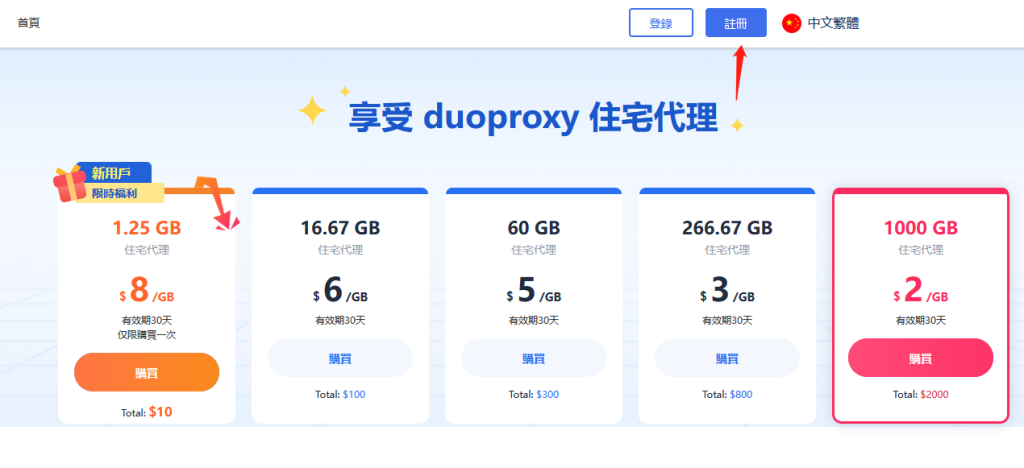
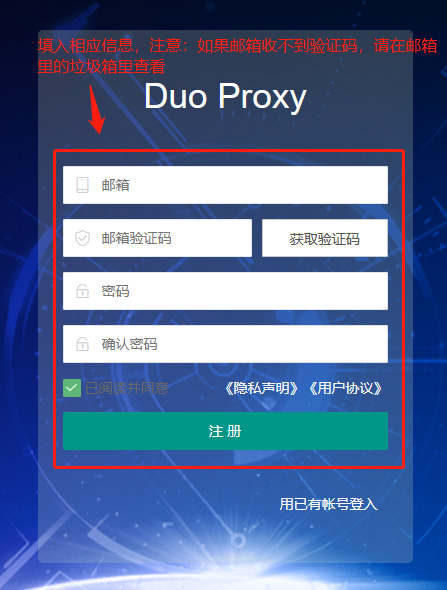
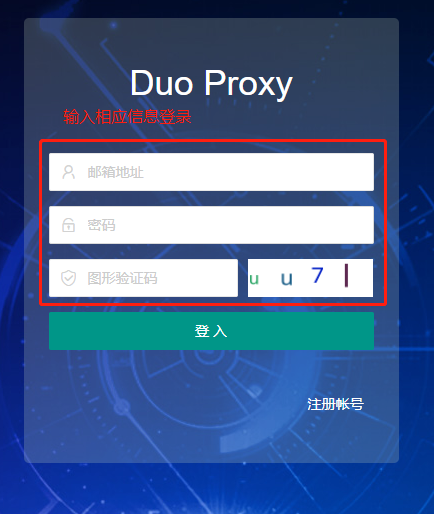
2. 根据需求充值,然后购买相应套餐。示例为购买家庭流量(前提为您的余额足以支付流量价格),点击左侧的购买充值 -> 购买套餐 -> 动态家庭,选择您需要的流量点击购买并确定。
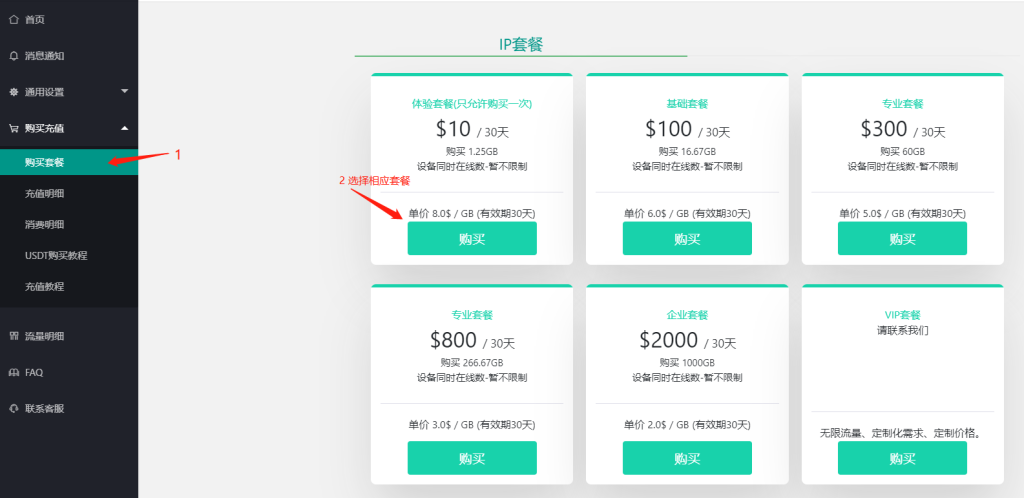
3. 显示购买成功后,可在首页查看您购买的剩余流量。
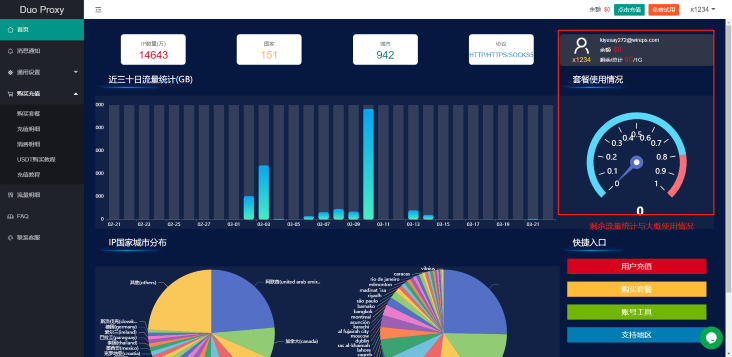
4. 打开代理后台配置代理,点击“通用设置” -> “账号生成工具”,根据需求选择并填写参数(州和城市可不填,sessid随便输入字符或数字即可)。以下为生成的链接各项参数解释:
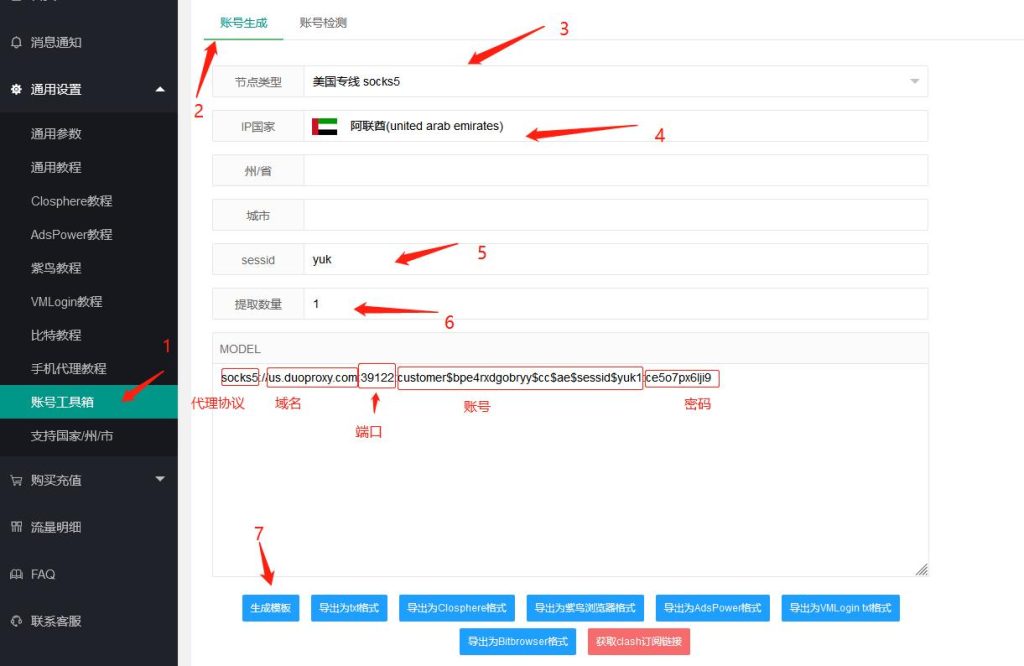
注:以下是完整的代理账号参数格式说明
指定美国IP:customer$bpe4rxdgobryy$cc$US$sessid$user1
指定美国纽约州IP:customer$bpe4rxdgobryy$cc$US$st$NewYork$sessid$user2
指定美国纽约州Clyde地区IP:
customer$bpe4rxdgobryy$cc$US$st$NewYork$city$Clyde$sessid$user3
指定分配三个美国IP:
customer$bpe4rxdgobryy$cc$US$sessid$user4
customer$bpe4rxdgobryy$cc$US$sessid$user5
customer$bpe4rxdgobryy$cc$US$sessid$user6
参数说明:
| 参数 | 是否必填 | 说明 |
| customer$bpe4rxdgobryy | 是 | bpe4rxdgobryy为固定值,可以在“通用参数”界面修改 |
| $cc$US | 是 | US可以替换为需要的IP国家 |
| $st$NewYork | 否 | NewYork可替换为其他州/省名称 |
| $city$Clyde | 否 | Clyde可替换为其他城市名称 |
| $sessid$user1 | 是 | user1可根据需要进行修改,不同sessid之间的IP相互独立不重复,支持字母和数字组合 |
5. 通过官网下载VMLogin浏览器安装并打开,注册VMLogin账号并登录(新用户可免费领取三天试用)。
(1)点击“浏览器配置文件” -> “创建新配置文件” -> “设置代理服务器”:在弹出的界面找到”代理服务器设置”:
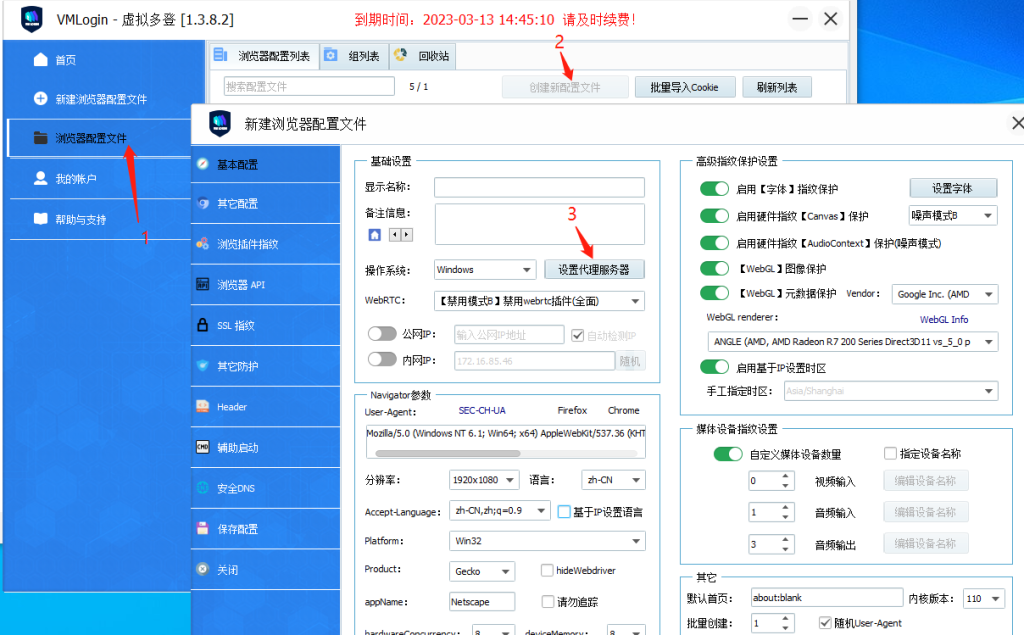
(2)填入上面生成的信息,代理类型(HTTP或SOCKS5)、IP、端口、账号、密码,然后点击测试代理,查看当前IP是否可用,如下图所示:
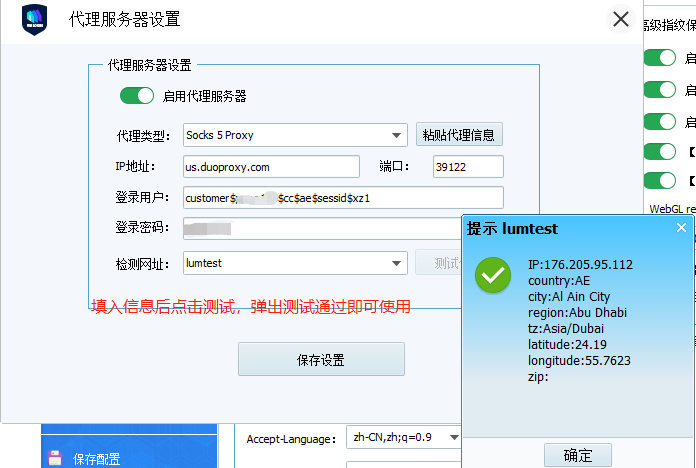
(3)为多个浏览器设置不同的IP:这里我们创建第二个浏览器,并通过修改代理账号的方式为当前浏览器设置新的代理IP。
| 代理账号 | 代理密码 |
| customer$bpe4rxdgobryy$cc$ae$sessid$xz4 | ce5o7px6lji9 |
我们仅需要将上一个账号中的sessid值“xz1”改为“xz4”,即可获得一个新的IP地址。实际上这里改为任意字母和数字的组合都是可以的,该字段可以由用户自行定义,每个不同的sessid分配相互独立的IP地址。配置完成的效果如下图,可以看到修改之后IP随之发生了改变:
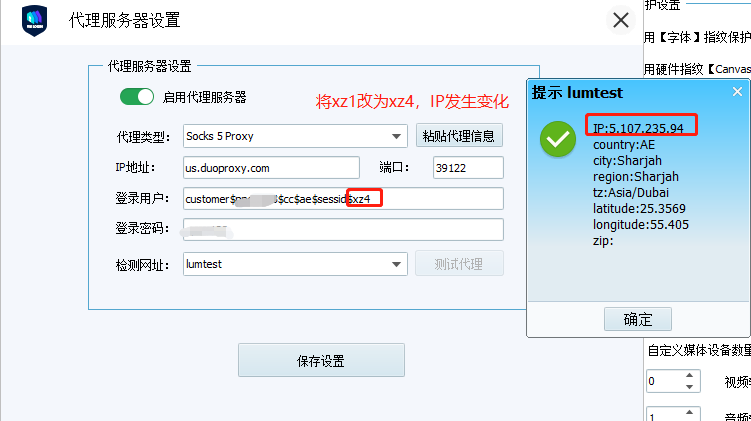
(4)设置其他国家的IP:这里再创建一个新的VMLogin浏览器,并通过修改代理账号的方式设置另一个国家的代理IP。
| 代理账号 | 代理密码 |
| customer$bpe4rxdgobryy$cc$fr$sessid$xz4 | ce5o7px6lji9 |
仅需要将上一个账号中的cc(即国家)值“ae”改为“fr”,即可获得一个法国的IP地址。配置完成的效果如下图,可以看到修改之后IP地址显示为法国:
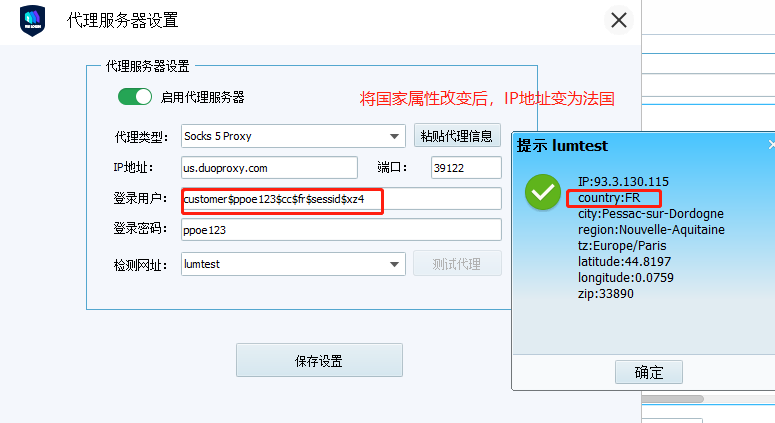
注:VMLogin自身不提供IP代理服务,用户需自行在第三方平台购买,代理相关教程由第三方平台提供,与VMLogin无关。严禁用户使用本产品从事任何违规违法犯罪活动,用户使用本产品导致的相关责任由用户自行承担。